TotalAV öffnen
Tippen Sie auf das App-Symbol TotalAV.
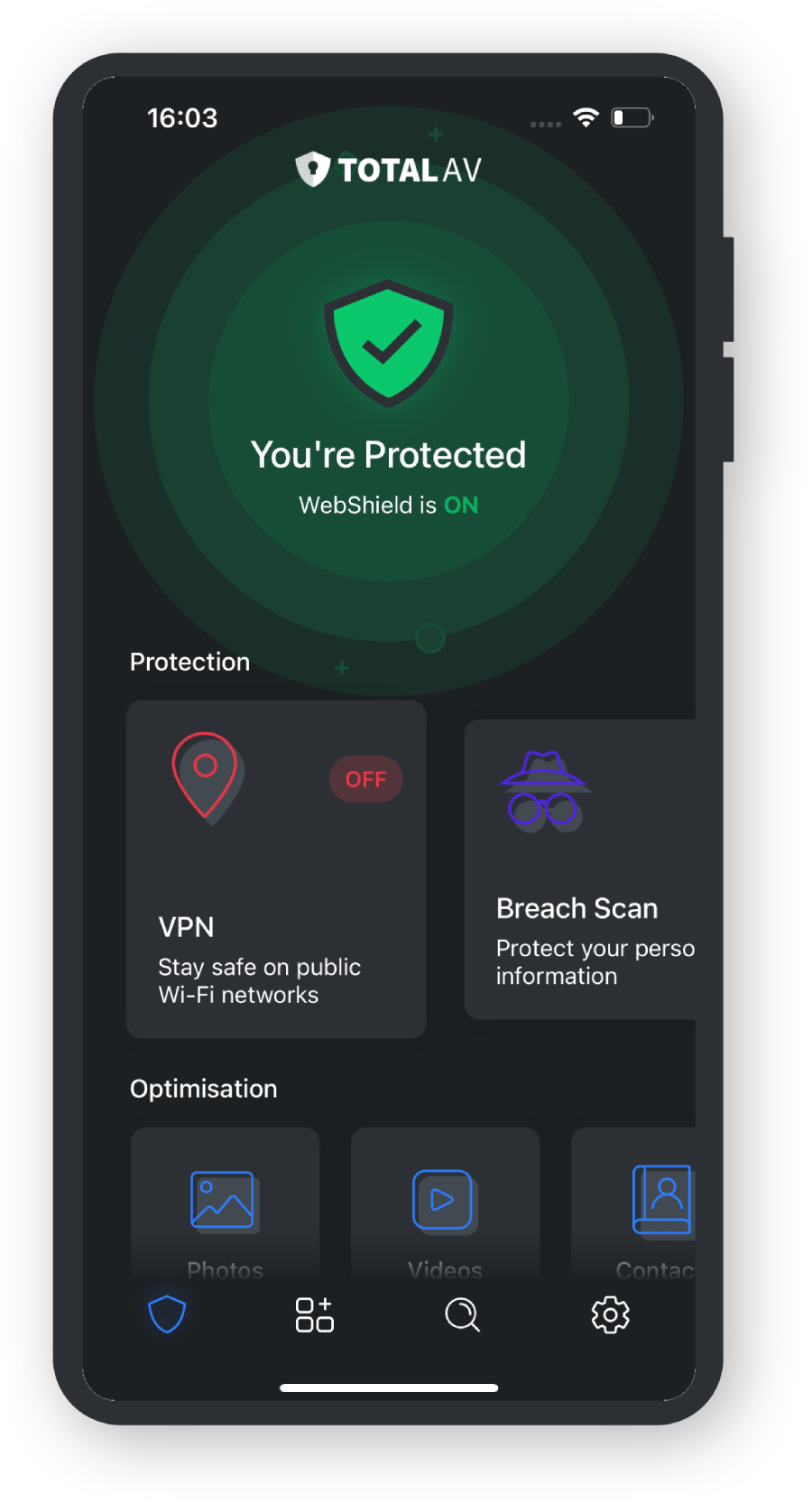
Stop-Spam-Texte finden
Scrollen Sie zum Ende der Schutzkarten und tippen Sie auf SPAM-Texte stoppen.
Einrichten
Tippen Sie auf die Option Jetzt einrichten. Anweisungen werden angezeigt.
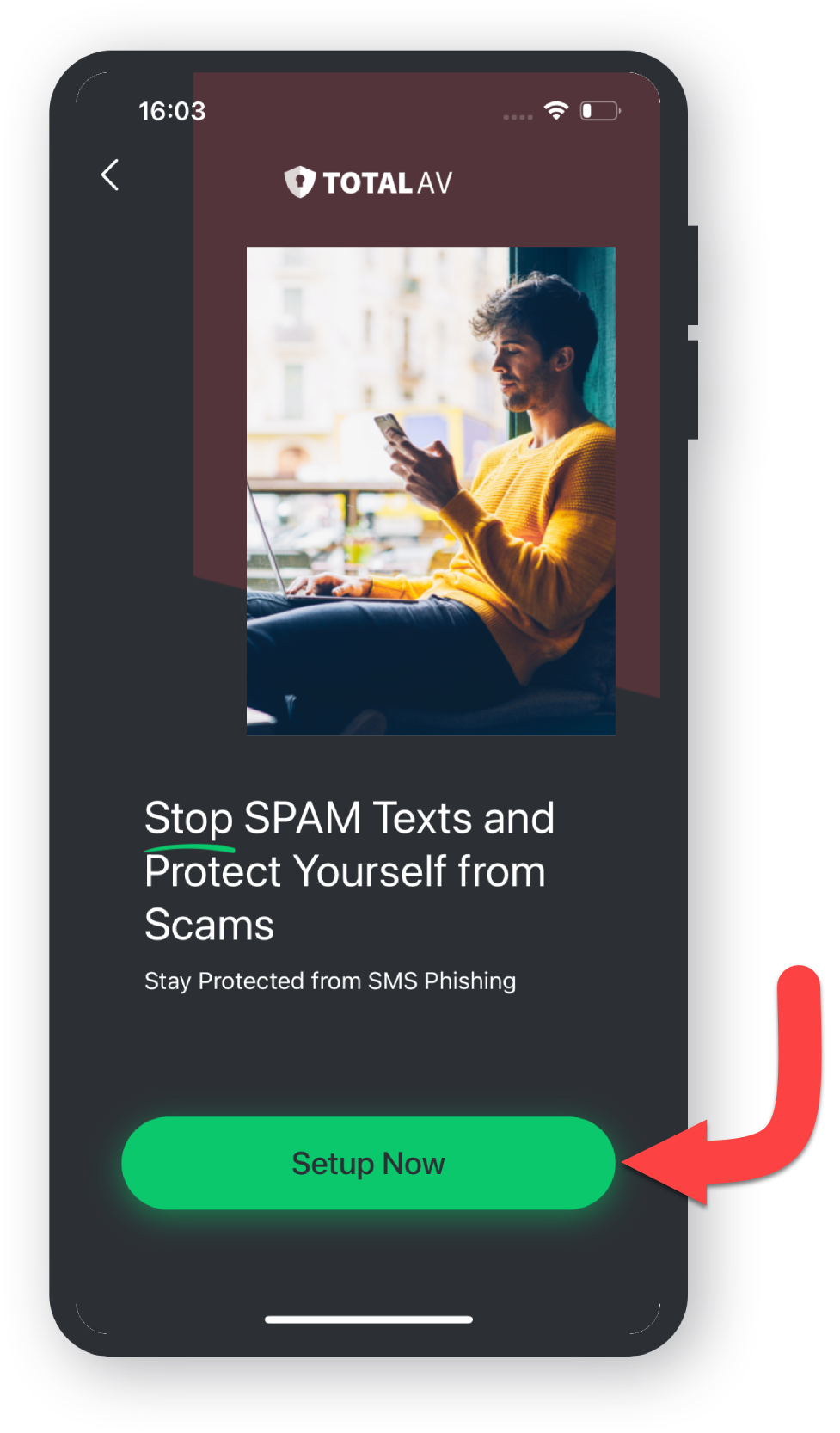
Einstellungen
Tippen Sie unter den Anweisungen auf die Schaltfläche Zu Einstellungen gehen.
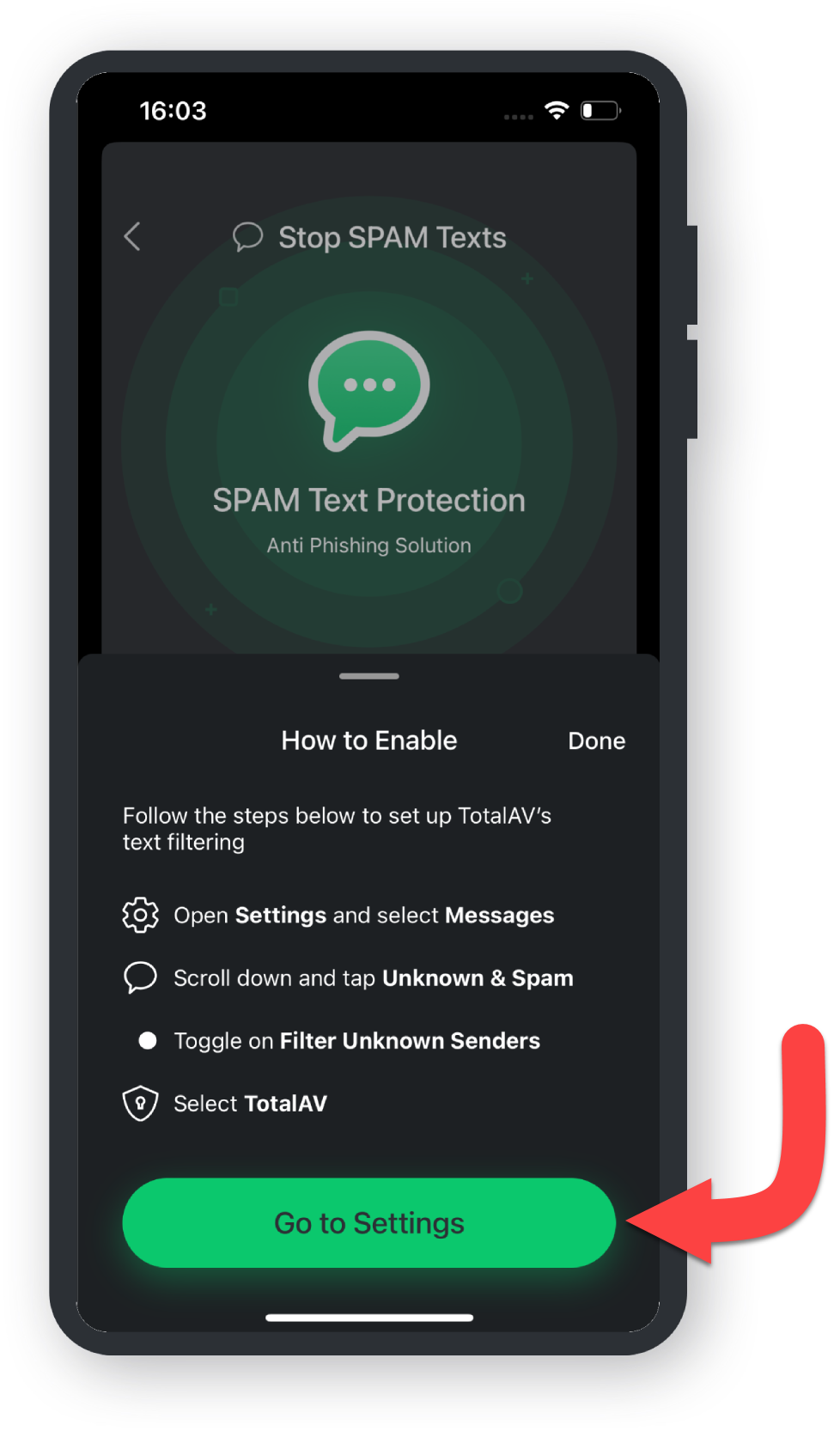
Unbekannt und Spam
Sollten sich die iOS®-Einstellungen nicht öffnen: Scrollen Sie ganz nach unten und tippen Sie auf Apps, suchen und tippen Sie auf Nachrichten und tippen Sie dann auf Unbekannt & Spam.
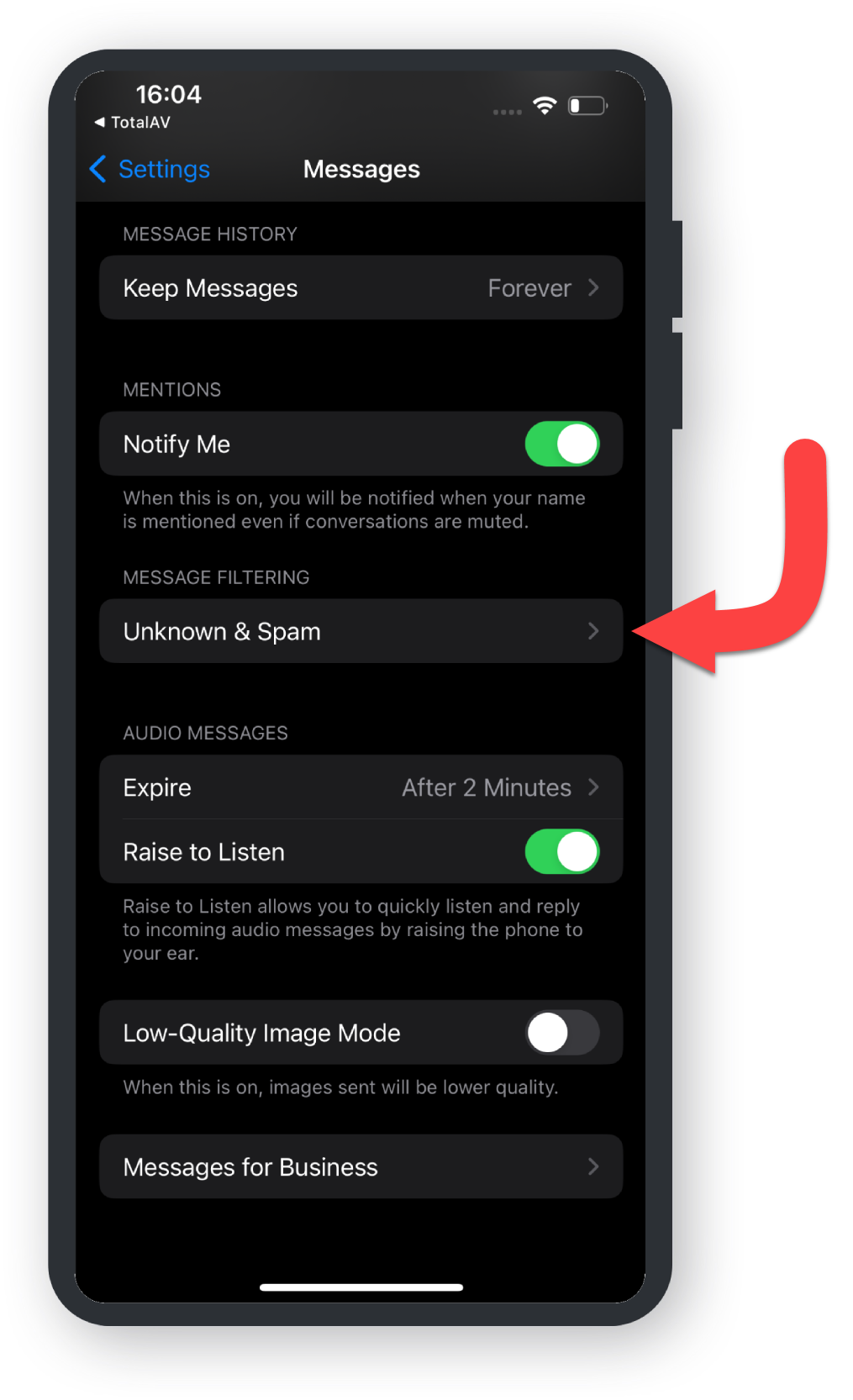
Unbekannte Absender filtern
Aktivieren Sie Unbekannte Absender filtern und tippen Sie dann auf TotalAV.
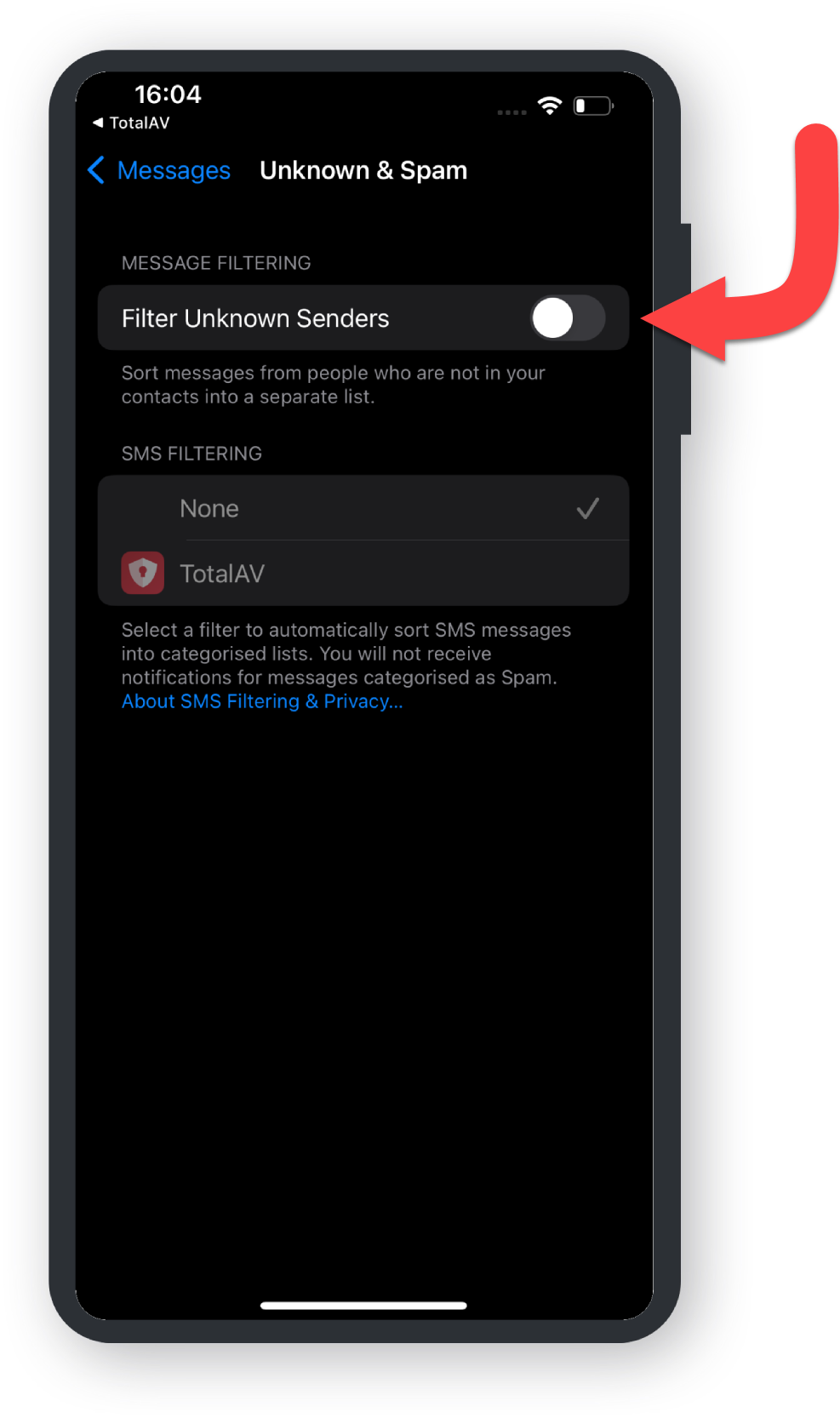
Bestätigung der Einrichtung
In einem Popup-Fenster werden Sie aufgefordert, die Aktivierung von TotalAV zu bestätigen. Tippen Sie zum Abschluss auf Aktivieren.
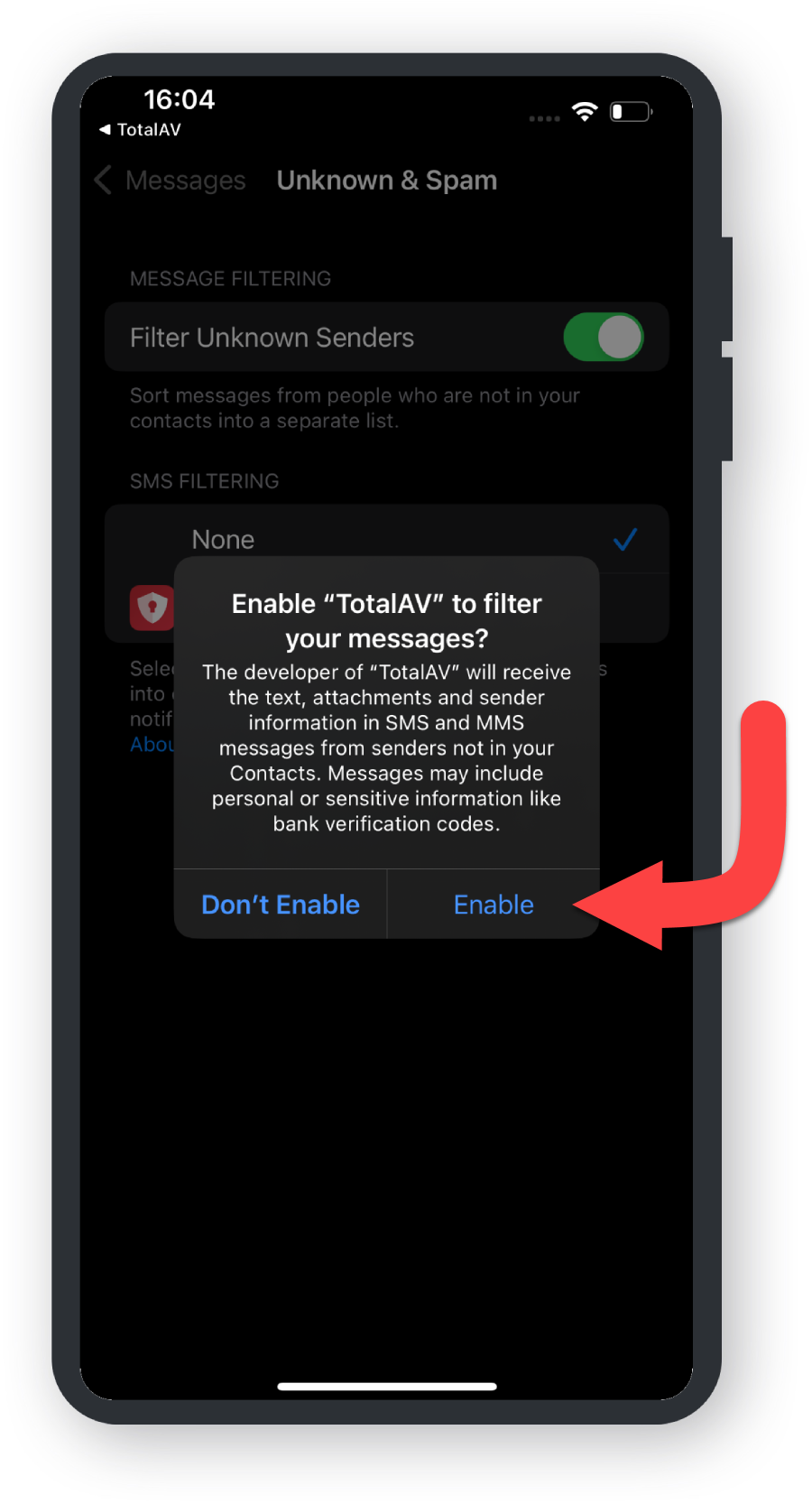
Erfolgreiches Einrichten von Stop-Spam-Texten
Die Einrichtung ist abgeschlossen. TotalAV filtert jetzt automatisch Spam-Nachrichten heraus.
